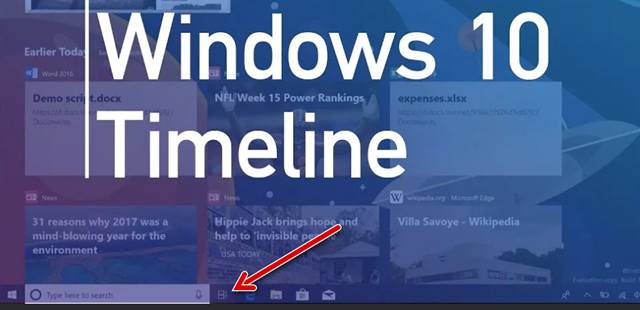Временная шкала Windows – это функция, которая была добавлена в операционную систему Windows 10 в апреле 2018 года. Эта функция отображает активность просмотра приложений и веб-страниц со всех устройств с использованием одной и той же учетной записи Microsoft в хронологической временной шкале. Веб-сайты и приложения могут быть открыты прямо из этого списка.
Что делает Windows Timeline
Функция временной шкалы Windows 10 записывает историю использования приложения и просмотра веб-страниц локально на устройстве Windows 10 и позволяет пользователю просматривать всё это и получать информацию с того места, где он остановился.
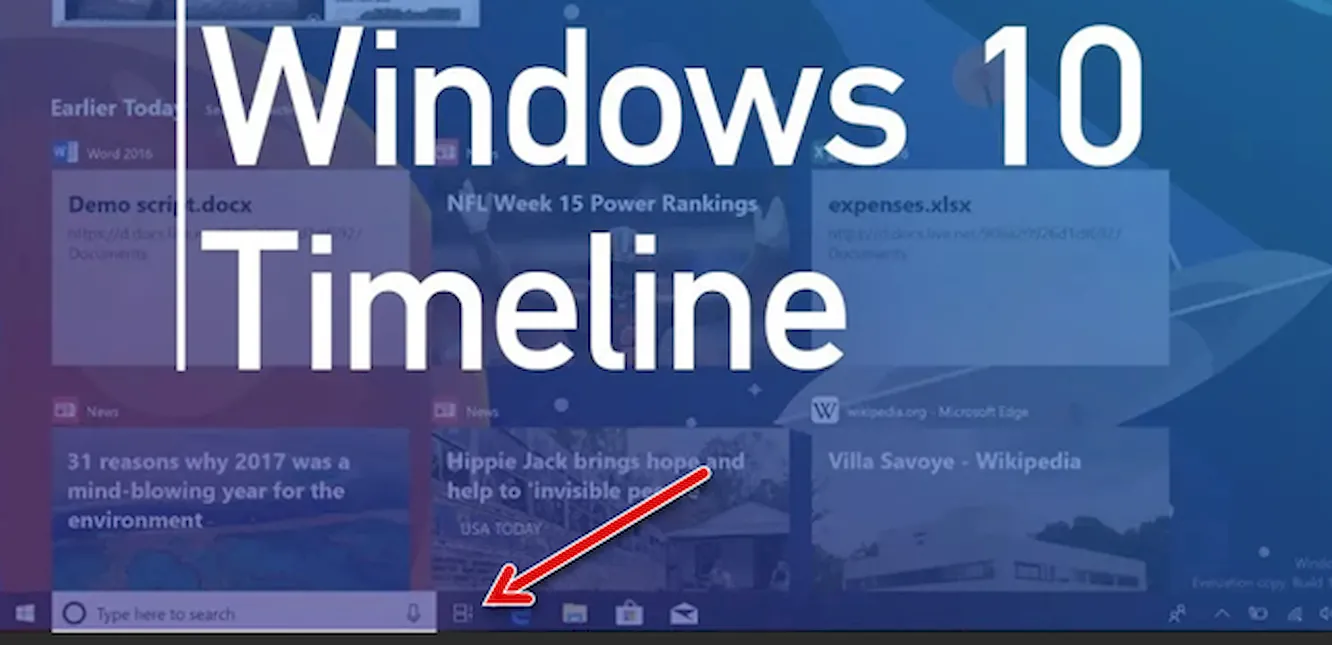
Например, вместо того, чтобы пытаться вспомнить, каким был адрес веб-сайта, который вы посещали два дня назад, теперь вы можете просто открыть временную шкалу Windows, прокрутить вниз список до того, что вы делали два дня назад, и щелкнуть по уменьшенному изображению веб-сайта, чтобы открыть его в веб-браузере Microsoft Edge.
Данные временной шкалы Windows также можно синхронизировать с облаком для доступа к другим устройствам Windows 10 с той же учетной записью Microsoft. Windows Timeline также поддерживает синхронизацию с iPhone и Android.
Например, при использовании той же учетной записи Microsoft на iPhone открытый документ Excel будет отображаться на вашей временной шкале на ПК с Windows 10. Нажав на него в вашей временной шкале, вы откроете документ на своем ПК, и сможете выбрать, где остановились.
Как просмотреть временную шкалу Windows 10
Существует два способа просмотра временной шкалы Windows при использовании ПК или планшета с Windows 10. Оба метода работают на рабочем столе или в открытом приложении.
- Если ваше устройство Windows 10 имеет тачпад, подключенный непосредственно или через Bluetooth, просто проведите по нему четырьмя пальцами, чтобы вызвать свою временную шкалу Windows.
- Если у вас есть клавиатура, вы можете просмотреть временную шкалу Windows, нажав одновременно клавиши Windows и Tab.
Как включить синхронизацию временной шкалы Windows
Приложения для смартфонов iPhone и Android, которые поддерживают Windows Timeline, уже синхронизируют данные в облаке по умолчанию, если вы вошли в них с одной и той же учетной записью Microsoft. Ваш базовый ПК или планшет с Windows 10 также отображает историю приложений и историю подключенных приложений для смартфонов на временной шкале Windows по умолчанию. Эту базовую временную шкалу не нужно включать.
Если вы хотите, чтобы ваше устройство Windows 10 синхронизировалось с облаком, чтобы вы могли просматривать его активность на другом компьютере или планшете с Windows 10, это нужно активировать вручную.
Есть два способа сделать это:
Способ 1
- Откройте временную шкалу Windows, нажавWin + Tab на клавиатуре или проводя по сенсорной панели четырьмя пальцами.
- Прокрутите вниз до нижней части списка временной шкалы Windows.
- Вы должны увидеть текстовое сообщение «Больше дней» на временной шкале и кнопку Включить. Нажатие на эту кнопку синхронизирует использование приложения этим устройством Windows 10 с облаком, поэтому оно может синхронизироваться с другим устройством Windows 10, которое использует ту же учетную запись.
Способ 2
- Откройте Параметры.
- Нажмите Конфиденциальность.
- В левом меню выберите «Журнал действий».
- Установите флажок Отправить мой журнал активности в Microsoft. Это поле должно быть отмечено, если вы хотите, чтобы эта опция была включена.
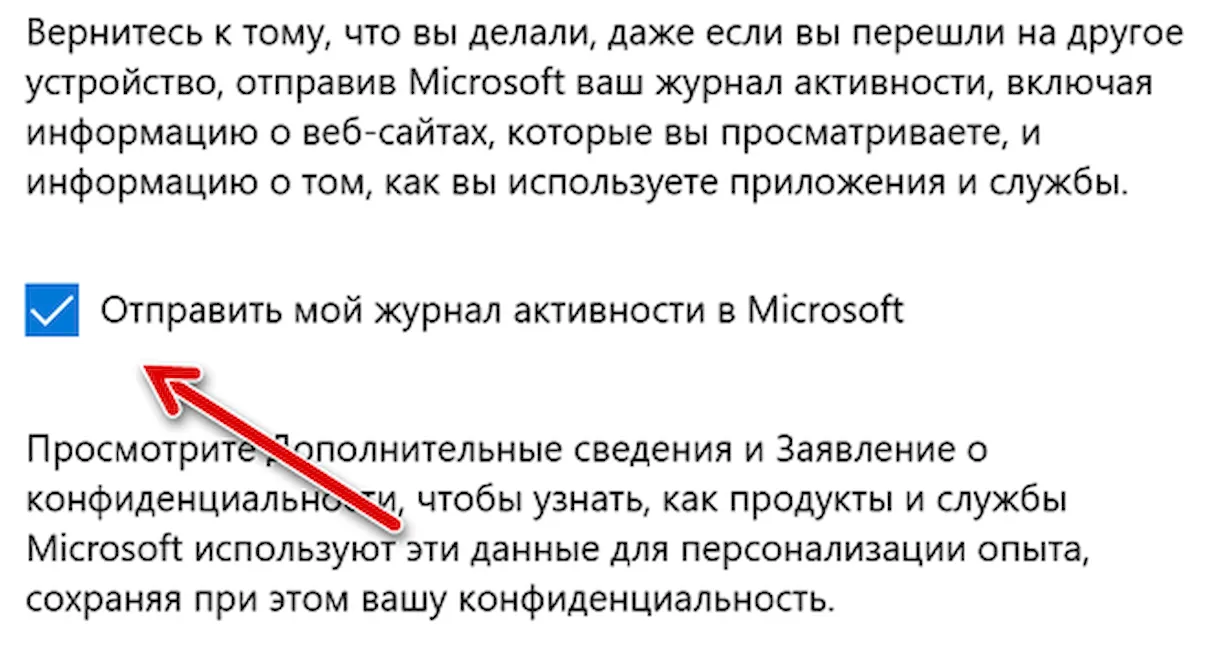
Как отключить синхронизацию временной шкалы Windows
Если вы не хотите, чтобы ваше устройство Windows 10 сохраняло историю всех ваших приложений, вы можете полностью отключить временную шкалу Windows:
- Откройте Параметры.
- Нажмите Конфиденциальность.
- В главном меню в левой части экрана нажмите «Журнал действий».
- Снимите флажок Сохранить мой журнал активности на этом устройстве. Если этот флажок уже снят, вам не нужно ничего делать.
Почему стоит использовать Windows Timeline
Временная шкала Windows очень полезна для тех, кто использует несколько устройств, так как она позволяет вам просматривать всю историю ваших приложений в одном месте и выбирать те, где вы остановились. Это особенно полезно, когда вы хотите открыть веб-страницу на вашем компьютере с Windows 10, которую читали на вашем iPhone или смартфоне Android.
Если вы использовали браузер Microsoft Edge на своем телефоне, всё, что вам нужно сделать, это открыть временную шкалу Windows на вашем ПК и выбрать её из истории действий, чтобы сразу открыть в Edge. Это намного быстрее, чем отправка по электронной почте веб-ссылки. То же самое работает и для открытия файлов Microsoft Office.